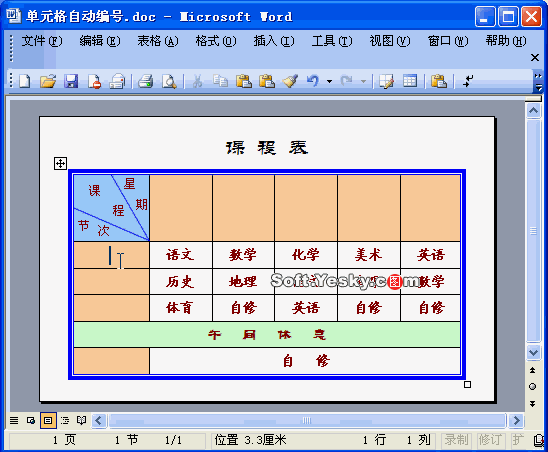动画图解:Word单元格自动填充编号
下面这个Gif动画教程系列介绍Word中的表格操作,今天我们用动画的形式介绍如何在Word表格中给单元格自动填充编号。
对于需要填写连续递增编号的Word表格单元格,可以利用“格式”菜单的“项目符号与编号...”快速地实现。步骤如下:
1.选定需要编号的所有单元格,在Word 2003中,可以按住Ctrl键选中不连续的单元格。
2.“格式”→“项目符号与编号...”,打开“项目符号与编号”对话框,切换到“编号”选项卡。
3.选择一种样式,单击“自定义”按钮打开“自定义编号列表”对话框进行修改。可以改变编号格式、编号样式、编号位置以及文字位置。
4.完成后依次确定退出。
具体操作的动画演示过程如下:
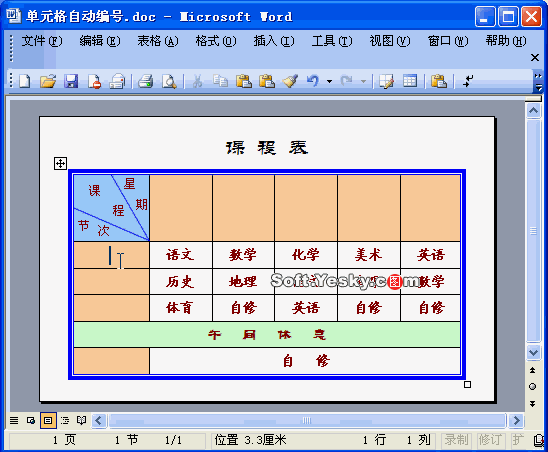
对于需要填写连续递增编号的Word表格单元格,可以利用“格式”菜单的“项目符号与编号...”快速地实现。步骤如下:
1.选定需要编号的所有单元格,在Word 2003中,可以按住Ctrl键选中不连续的单元格。
2.“格式”→“项目符号与编号...”,打开“项目符号与编号”对话框,切换到“编号”选项卡。
3.选择一种样式,单击“自定义”按钮打开“自定义编号列表”对话框进行修改。可以改变编号格式、编号样式、编号位置以及文字位置。
4.完成后依次确定退出。
具体操作的动画演示过程如下: